Daar ama dami kamarada daar/damisa ogaysiisyada Bandhigga
Haddii aad rabto, waxaad awood u yeelan kartaa inaad si kooban u muujiso Kamarada(Camera on) oo shid iyo kamarad ka bixisa(Camera off) shaashadda ( OSD ) mar kasta oo kamaradu shido ama damiso si ay kaaga caawiso inaad ogaato. Maqaalkan, waxaan ku tusi doonaa sida aad enable or disable Camera On/Off On-screen Display notifications ee gudaha Windows 10.
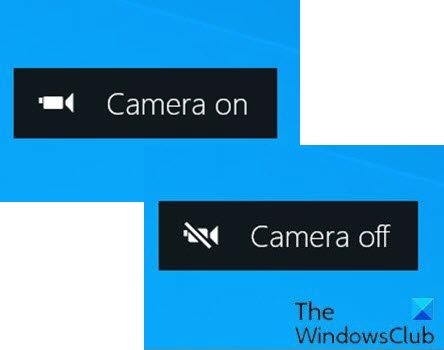
App-ka kamarada ee ku jira Windows 10 (Camera)wuxuu(Windows 10) kuu ogolaanayaa inaad isticmaasho kamaradaada si aad u duubto muqaal iyo sawiro. Dhab ahaantii way ka fiican tahay inaad soo dejiso spyware/ software-ka duubista webcam qolo saddexaad oo malware-fuushan.
Iftiinka LED(LED) -ka ee kamaradu si toos ah ayuu u shidmaa si uu u muujiyo kaamiradu waa la isticmaalay marka aad isticmaalayso kamarada webka ee laptop-kaaga, tablet-kaaga ama kombayutarkaga. Laakiin, haddii aad diirada saarto shaashadda, LED - ku wuu jabay, LED - ku wuu daboolan yahay, ama kamaradaha webka waa la jabsaday oo la curyaamiyay LED -ka , waxaa laga yaabaa inaadan dareemin iftiinka LED -ka.(LED)
Si kastaba ha ahaatee, waxa suurtogal ah in la suurtogeliyo ogeysiisyada soo-bandhigidda shaashadda ee Kamaradda(Camera) oo soo bixi doonta mar kasta oo aad shido ama damiso kamaradda webka.
Daar ama dami Camera On/Off On-screen Display ogaysiisyada Bandhigga
Waa in laguu soo galo maamule ahaan si aad awood ugu yeelato ama u damiso kamarada(Camera) iyo kamarada(Camera) ka saarista shaashada ( OSD ) ogeysiisyada.
Maadaama kani uu yahay hawlgal diwaangelineed, waxaa lagugula talinayaa inaad dib u soo celiso diiwaanka(back up the registry) ama aad abuurto barta soo celinta nidaamka taxadarka lagama maarmaanka ah.
Si aad awood ugu siiso (To enable) Camera On/Off On-screen Display Ogeysiisyada Shaashadda ee Windows 10 , samee waxyaabaha soo socda:
- Riix Windows key + R si aad ugu yeerto Run dialog.
- Run sanduuqa wada hadalka,
notepadku qor oo ku dhufo Enter si aad u furto Notepad. - Nuqul ka samee oo ku dheji summada hoose tafatiraha qoraalka
Windows Registry Editor Version 5.00 [HKEY_LOCAL_MACHINE\SOFTWARE\Microsoft\OEM\Device\Capture] "NoPhysicalCameraLED"=dword:00000001
- Hadda, dhagsii ikhtiyaarka Faylka(File) ee liiska oo dooro Save As badhanka.
- Dooro meel (doorbidayaa desktop) meesha aad rabto inaad ku kaydiso faylka.
- Geli magac leh .reg kordhinta (tusaale; Enable_Camera_OSD.reg ).
- Ka dooro Dhammaan faylalka (All Files)kaydinta sida(Save as type) liiska hoos u dhaca ah.
- Laba-guji faylka (Double-click).reg ee la keydiyay si aad isugu darto.
- Haddii la soo jeediyo, dhagsii Run > Haa(Yes) ( UAC )> Yes > OK si aad u oggolaato isku darka.
- Hadda waxaad tirtiri kartaa faylka .reg haddii aad rabto.
Si aad u damiso (To disable) Camera On/Off On-screen Display ogaysiisyada Muujinta gudaha Windows 10 , samee waxyaabaha soo socda:
- Fur notepad.
- Nuqul ka samee oo ku dheji summada hoose tafatiraha qoraalka
Windows Registry Editor Version 5.00 [HKEY_LOCAL_MACHINE\SOFTWARE\Microsoft\OEM\Device\Capture] "NoPhysicalCameraLED"=dword:00000000
- Ku celi tillaabooyinka kuwa sare oo kale laakiin, kiiskan u keydi reg file as Disable_Camera_OSD.reg.
Taasi waa sida aad awood ugu yeelan karto ama u joojin karto ogaysiisyada soo bandhigida Camera On/Off On-screen DisplayWindows 10 !
Related posts
Sida loo beddelo kamaradaha caadiga ah ee kumbuyuutarka Windows 11/10
Sida loo tijaabiyo Webcam gudaha Windows 11/10? Ma Shaqaynaysaa?
Kamarada FaceTime kuma shaqaynayso Windows 10 oo leh Boot Camp
Jooji Ogeysiinta, Makarafoonka, Codsiyada kamaradaha ee browserka Firefox
Sida loo hagaajiyo iftiinka Webcam gudaha Windows 11
Skype - Kamaradaada mareegaha waxaa isticmaalaya codsi kale
Ka jooji isticmaaleyaasha inay beddelaan dookhyada kamaradaha ama makarafoonka Firefox
Sida loo isticmaalo filter-ka kamarada Snapchat ee Kooxaha Microsoft iyo Skype
Hagaaji Kamarada Laptop-ka ee Aan shaqaynayn Windows 10
Hagaaji codeka qaladka kamarada 0xa00f4292 gudaha Windows 11/10
Sida loogu isticmaalo barnaamijyada kamaradaha IP ee Kooxaha Microsoft iyo Skype
Fix Ma heli karno kamaradaada, koodka qaladka 0xA00F4289 (0xC00D3EA2)
Fix Webcam wuxuu ku hayaa dami iyo shid mar labaad Windows 11/10
Software-ka Webcam-ka ugu fiican ee Windows 11/10
Hagaaji Aan awoodin in laga galo kamarada Instagram-ka ee Android
Sida looga saaro kamarada Snap Windows 10 gabi ahaanba
Hagaaji kamarada Discord oo aan ku shaqaynayn Windows PC
Kamarada kulanka Google ayaa fashilantay ama kuma shaqaynayso Windows 11/10 PC
Halkee ayay App-ka kamarada & Sawiradu ku kaydiyaan Sawirada iyo Fiidyaha Windows
Sida loo damiyo kamarada markaad ku biirto Kulanka Soo Dhawaynta
